gThumb adalah alat yang sempurna untuk melihat dan mengedit semua gambar favorit Anda. Ini sepenuhnya terintegrasi dengan GNOME 3, sehingga Anda dapat mengaksesnya dalam hitungan detik. Perangkat lunak pencitraan menyediakan cara mudah untuk melihat format standar seperti GIF BMP (termasuk animasi), JPEG, PNG TIFF, atau file RAW — bukan hanya jenis multimedia biasa seperti video yang biasanya ditemukan di platform lain. Anda juga dapat menggunakan berbagai tag metadata yang disematkan di dalam foto, termasuk EXIF IPTC XMP, yang memungkinkan lebih banyak penyesuaian saat mengatur koleksi di beberapa perangkat.
Dalam tutorial berikut, Anda akan belajar menginstal gThumb di Fedora 36 Linux menggunakan dua metode:pengelola paket dnf dan pengelola paket flatpak, dengan beberapa tips untuk memelihara atau menghapus gThumb di masa mendatang.
Perbarui Fedora Linux
Sebelum Anda mulai, pastikan sistem Anda mutakhir untuk menghindari konflik apa pun selama penginstalan, dan untuk praktik yang baik, gunakan perintah terminal sebagai berikut.
sudo dnf upgrade --refreshInstal gThumb – Metode DNF
Opsi pertama adalah menggunakan default Fedora DNF gudang. Ini adalah versi yang stabil dan aman dan paling direkomendasikan untuk dipasang di atas pengelola paket lain, tetapi dapat menjadi usang dibandingkan dengan opsi alternatif Flatpaks yang biasanya mutakhir dan terkadang lebih dulu dari repositori Fedora.
Pertama, jalankan perintah pemasangan DNF berikut .
sudo dnf install gThumb -yMetode Flatpak berikut akan menginstal gThumb terbaru bagi mereka yang ingin tetap menggunakan versi terbaru.
Instal gThumb – Metode Flatpak
Opsi kedua adalah menggunakan manajer paket Flatpak yang diinstal pada sistem berbasis Fedora. Manfaat tambahan menggunakan instalasi Flatpak adalah Anda akan selalu memiliki versi terbaru. Namun, dengan distribusi seperti Fedora atau jenis serupa yang berfokus pada paket terbaru, keuntungan yang signifikan seringkali tidak terlalu besar atau tidak ada. Namun, tetap saja ini adalah keleluasaan pengguna dalam memilih.
Pertama, instal ulang pengelola Flatpak jika sebelumnya telah dihapus.
sudo dnf install flatpak -yUntuk pengguna yang menginstal ulang Flatpak, sering disarankan untuk me-reboot sistem Anda. Kegagalan untuk melakukan ini dapat terjadi dengan masalah aneh yang muncul, seperti jalur yang tidak dibuat untuk ikon.
rebootLEWATI REBOOT JIKA FLATPAK DIINSTAL.
Selanjutnya, Anda perlu mengaktifkan Flatpack menggunakan perintah berikut di terminal Anda.
sudo flatpak remote-add --if-not-exists flathub https://flathub.org/repo/flathub.flatpakrepoIdealnya, Anda harus reboot pada tahap ini; jika Anda melewati ini dan melihat ikon tidak muncul, reboot akan menghasilkan jalur yang diperlukan untuk masa mendatang.
rebootSekarang jalankan instalasi menggunakan perintah flatpak berikut.
flatpak install flathub org.gnome.gThumb -yCara Meluncurkan gThumb
Sekarang setelah Anda menginstal perangkat lunak, peluncuran dapat dilakukan dengan beberapa cara.
Di terminal Anda, ketik perintah berikut.
gthumb
Jika Anda ingin meluncurkan gThumb dan terus menggunakan terminal, gunakan
gthumb &Terakhir, pengguna Flatpak dapat menjalankan dari terminal menggunakan perintah berikut.
flatpak run org.gnome.gThumbNamun, ini tidak praktis, dan Anda akan menggunakan jalur berikut di desktop Anda untuk membuka jalur tersebut.
Aktivitas (pojok kanan atas) > Tampilkan Aplikasi> gThumb
Contoh:
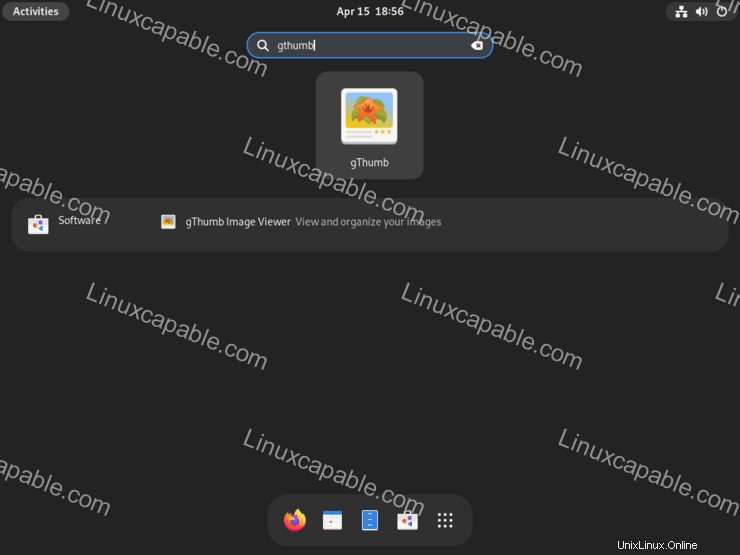
Setelah membuka gThumb, Anda akan melihat layar awal default pertama.
Setelah Anda menyelesaikan hal di atas, Anda dapat mulai menggunakan perangkat lunak pencitraan.
Contoh:
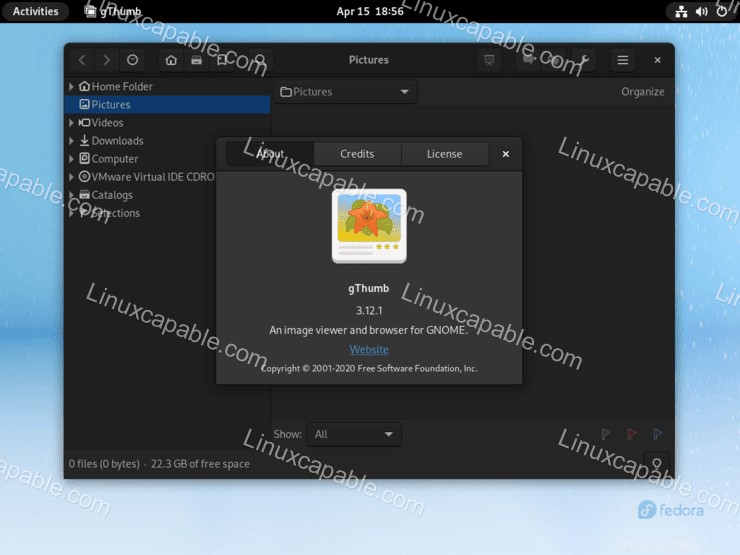
Cara Memperbarui/Memperbarui gThumb
Pembaruan akan muncul di notifikasi, tetapi jika terkadang gagal ditampilkan, disarankan untuk memeriksa menggunakan terminal terlepas dari penggunaan salah satu perintah berikut untuk memeriksa pembaruan.
Metode DNS
sudo dnf update --refreshMetode Flatpak
flatpak updateCara Menghapus (Mencopot) gThumb
Gunakan salah satu perintah berikut agar sesuai dengan metode penginstalan asli bagi pengguna yang tidak lagi memerlukan aplikasi.
Metode Penghapusan DNS
sudo dnf autoremove gthumb -yCatatan, autoremove juga akan menghapus paket yang tidak digunakan dari gThumb dan sisa lainnya dari aplikasi sebelumnya. Sering kali, ini aman untuk dilakukan dan harus dilakukan agar sistem Anda tidak membengkak.
Metode Penghapusan Flatpak
flatpak remove --delete-data org.gnome.gThumb -ySelanjutnya, jalankan perintah berikut untuk pembersihan sisa yang diperlukan, mirip dengan perintah autoremove yang dijelaskan untuk perintah contoh penghapusan DNF.
flatpak remove --unused